Comment sécuriser vos PDF et les informations sensibles qu’ils contiennent
Karina Schulz Wharwood, Categories:BlogLe caractère sécurisé des documents PDF est l’une des nombreuses raisons qui expliquent leur popularité. Vous pouvez chiffrer vos PDF, les protéger à l’aide d’un mot de passe, modifier les autorisations et même les signer numériquement pour plus de sécurité. Lisez la suite pour découvrir comment mieux protéger vos documents PDF et limiter l’accès à vos données.
Pourquoi sécuriser vos documents PDF?
On ne pense pas forcément à la sécurité des PDF en premier lieu, mais il est peut-être temps d’y réfléchir à deux fois. Bien entendu, tous les PDF ne nécessitent pas de mesures de sécurité pour protéger leur contenu. Toutefois, pour les documents contenant des informations bancaires ou personnelles, il est essentiel de s’assurer que les données sont bien protégées.
Les menaces les plus courantes pour la sécurité des documents sont les suivantes :
- Vol de données : Les informations sensibles peuvent être copiées ou extraites.
- Accès non autorisé : N’importe qui peut ouvrir, partager ou modifier le fichier.
- Altération du contenu : Des modifications malveillantes ou du faux contenu peuvent être insérés.
- Absence de contrôle des versions : Aucun moyen de suivre les modifications ou de vérifier l’authenticité.
- Distribution non contrôlée : Les fichiers peuvent être librement partagés sans consentement.
- Risques juridiques et de conformité : La divulgation de données personnelles ou réglementées peut entraîner des amendes ou des poursuites judiciaires.
Les meilleures façons de sécuriser un PDF
Comment protéger efficacement vos données face à ces diverses menaces ? Voici quelques conseils pour assurer la sécurité de vos fichiers PDF :
Protégez vos PDF avec un mot de passe
Lorsque vous gérez des documents contenant des données sensibles, par exemple des factures, des contrats et des documents officiels, il est recommandé de les partager au format PDF. En utilisant ce format, vous pouvez en effet protéger vos documents à l’aide d’un mot de passe et spécifier les différentes actions autorisées pour le destinataire. Le chiffrement automatique des PDF fait partie des nombreuses fonctionnalités d’automatisation PDF offertes par PDFCreator.
Pour ajouter facilement un mot de passe à vos PDF, vous pouvez utiliser un outil de conversion PDF comme PDFCreator. Il est important de faire la distinction entre un « mot de passe propriétaire », dont vous avez besoin pour modifier le fichier, et un « mot de passe utilisateur », dont vous avez besoin pour ouvrir le fichier PDF. Les mots de passe sont chiffrés avant d’être stockés par PDFCreator. Le chiffrement empêche la copie non autorisée des informations contenues dans le PDF. Pour garantir la sécurité de votre mot de passe, PDFCreator vous indiquera si vous avez choisi un mot de passe faible ou fort au cours du processus de création du mot de passe.
Protégez vos PDF par mot de passe pour une protection maximale
Lorsque vous travaillez avec du contenu sensible, il est essentiel de protéger vos documents contre tout accès non autorisé. En protégeant vos PDF par mot de passe, vous renforcez la sécurité et contrôlez les personnes qui peuvent ouvrir, modifier ou imprimer le fichier. Avec des outils comme PDFCreator, vous pouvez ajouter un mot de passe propriétaire pour gérer les autorisations et un mot de passe utilisateur pour bloquer les accès indésirables. Le chiffrement vous permet également de limiter certaines actions telles que la copie du texte ou l’ouverture du document, ce qui garantit la protection de vos fichiers et la confidentialité de vos informations.
Les mots de passe ne suffisent pas
Malheureusement, la protection par mot de passe n’est pas infaillible. Si l’ajout d’un mot de passe est une première étape judicieuse dans la protection de vos fichiers PDF, sachez que cette mesure n’est pas toujours suffisante. Vous avez peut-être déjà vu des articles ou des outils pour la suppression des mots de passe des fichiers PDF. Malheureusement, ces outils ne sont pas la seule méthode pour contourner les mots de passe des fichiers PDF.
La première chose à savoir est qu’il existe deux types de mots de passe que vous pouvez définir pour protéger vos fichiers PDF :
- Mot de passe utilisateur :
En première ligne de défense, vous pouvez créer un mot de passe utilisateur pour restreindre l’accès au fichier. En d’autres termes, seuls les utilisateurs qui possèdent le mot de passe peuvent ouvrir le fichier. Sans lui, vous ne pouvez pas ouvrir le document PDF. - Mot de passe propriétaire :
Lorsque vous ajoutez ce type de mot de passe à vos PDF, vous contrôlez la manière dont les autres personnes interagissent avec le document. En d’autres termes, un mot de passe propriétaire limite ce qu’un utilisateur peut faire dans le fichier PDF.
Même si vous ajoutez un mot de passe pour sécuriser votre PDF, cette protection n’est pas infaillible. Avec seulement un mot de passe propriétaire, le fichier est déchiffré pour la lecture, ce qui permet d’accéder au contenu. Bien que certaines actions comme l’impression puissent sembler protégées, elles dépendent du respect des paramètres par le lecteur de PDF. Certains outils comme PDFCreator peuvent même supprimer ces restrictions en réimprimant le fichier.
Ajoutez une signature numérique pour authentifier votre PDF
Pour sécuriser au maximum vos PDF, il est recommandé d’ajouter une signature numérique au document. Bien que cette méthode n’empêche pas une éventuelle modification du fichier PDF, elle protège l’intégrité du texte en prouvant que le fichier n’a pas été altéré après l’apposition de la signature.
Un outil de conversion PDF comme PDFCreator vous permet de signer numériquement vos PDF. Cela permet de vérifier l’identité de l’expéditeur et de vous assurer que le document n’a pas été modifié après la signature. Il existe plusieurs autorités de certification auprès desquelles vous pouvez créer des signatures numériques.
Une fois que vous avez créé votre signature numérique, PDFCreator propose des options pour restreindre l’endroit où la signature apparaît et vous permet d’ajuster les paramètres relatifs à sa taille et à son emplacement dans votre fichier PDF.
Comment protéger les fichiers PDF avec PDFCreator ?
PDFCreator n’est pas un simple convertisseur : c’est un outil puissant qui permet aux utilisateurs de convertir et de gérer leurs PDF. Vous pouvez l’utiliser pour automatiser vos flux de travail, rationaliser votre productivité et convertir facilement n’importe quel fichier dans l’un des formats les plus sécurisés du monde des affaires : le PDF. Vous pouvez choisir de créer des PDF qui protègent votre texte, empêchent l’impression et limitent d’autres paramètres du document, garantissant ainsi un niveau élevé de contrôle sur vos fichiers.
Comment ajouter un mot de passe et chiffrer vos documents avec PDFCreator ?
PDFCreator facilite la protection de vos PDF grâce à ses outils intégrés de protection par mot de passe et de chiffrement. Voici comment procéder :
- Ouvrez PDFCreator
- Allez dans « Profils » et choisissez le profil que vous voulez utiliser pour le chiffrement.
- Cliquez sur « Ajouter une action ».
- Activez « Chiffrement » et choisissez votre niveau de sécurité (nous vous recommandons de choisir le chiffrement AES 256 bits pour une protection plus forte).
- Ajoutez un mot de passe pour :
- Ouvrir le document (mot de passe utilisateur), et/ou
- Modifier les autorisations (mot de passe propriétaire).
- Définissez les autorisations. Décidez si les utilisateurs peuvent imprimer, copier du texte ou modifier le document.
- Enregistrez vos paramètres et procédez à la conversion en PDF.
Définissez des autorisations et limitez les actions en quelques secondes
Autre astuce utile : configurez vos profils de manière à ce que tout document imprimé soit automatiquement sauvegardé dans un certain dossier. Vous pouvez également limiter l’accès à ce dossier pour renforcer la sécurité de vos PDF.
Pendant que vous configurez votre profil, procédez aux vérifications suivantes.
- Disposez-vous d’une protection par mot de passe ?
- Quel niveau de chiffrement avez-vous spécifié ?
- Avez-vous besoin d’une signature électronique ?
- Est-il judicieux d’ajouter un filigrane au document ?
Conseils pour gérer vos PDF confidentiels en toute sécurité
Pour vous aider à mieux protéger vos fichiers PDF, nous avons dressé une liste d’actions simples pour sécuriser vos données et vos informations:
- Ne partagez pas vos mots de passe par e-mail ou sur les réseaux sociaux
- Choisissez des mots de passe complexes
- Ajoutez une signature électronique à votre document
- Utilisez des plateformes de partage de fichiers sécurisées
- Conservez des copies des fichiers originaux
- Réexaminez régulièrement vos paramètres d’accès et de sécurité
- Utilisez des filigranes
- Restreignez l’accès aux documents sensibles grâce au chiffrement et à la protection par mot de passe
Questions fréquentes
Pour sécuriser vos PDF avec un mot de passe, vous pouvez utiliser PDFCreator. Il vous permet de créer un mot de passe pour vos fichiers PDF pendant le processus de conversion. Vous pouvez choisir entre un « mot de passe propriétaire » pour permettre l’édition du fichier et un « mot de passe utilisateur » pour permettre au destinataire d’ouvrir le PDF. Les mots de passe sont chiffrés pour plus de sécurité, ce qui permet de protéger votre document.
Non, les mots de passe ne suffisent pas à assurer la sécurité totale de vos PDF. Bien que les mots de passe puissent chiffrer le fichier PDF, il existe des outils permettant de contourner la protection par mot de passe. En outre, si aucun mot de passe utilisateur n’est défini, certains lecteurs de PDF peuvent déchiffrer entièrement le fichier, ce qui peut compromettre sa sécurité. Il est recommandé d’utiliser des mesures de sécurité supplémentaires comme les signatures numériques pour protéger vos documents.
Un mot de passe fort se caractérise par plusieurs éléments clés. Idéalement, il doit comporter au moins 12 caractères et inclure des lettres majuscules et minuscules, des chiffres et des caractères spéciaux. Évitez d’utiliser des mots courants ou des séquences faciles à deviner. Pour protéger un fichier ou un document PDF par mot de passe, vous pouvez utiliser un outil comme PDFCreator qui appliquera ces règles de sécurité et assurera la confidentialité de vos fichiers et documents.
Pour créer des signatures numériques pour vos fichiers PDF, vous pouvez utiliser PDFCreator. Il offre la possibilité d’ajouter des signatures numériques à vos fichiers PDF au cours du processus de conversion. Les signatures numériques permettent de vérifier l’identité de l’expéditeur et de s’assurer que le document n’a pas été modifié après la signature.
Pour créer des signatures numériques pour vos fichiers PDF, vous pouvez utiliser PDFCreator. Il offre la possibilité d’ajouter des signatures numériques à vos fichiers PDF au cours du processus de conversion. Les signatures numériques permettent de vérifier l’identité de l’expéditeur et de s’assurer que le document n’a pas été modifié après la signature.
La protection par mot de passe et le chiffrement protègent tous deux les PDF, mais fonctionnent différemment. La protection par mot de passe nécessite un mot de passe pour ouvrir ou modifier le fichier, mais il s’agit avant tout d’une fonctionnalité des logiciels PDF courants. Le chiffrement, quant à lui, transforme le PDF en fichier sécurisé et illisible sans la « clé » correcte (qui est généralement aussi un mot de passe). Il fournit une couche de sécurité supplémentaire, garantissant que les utilisateurs non autorisés ne peuvent pas accéder au document, même s’ils obtiennent le fichier. La combinaison des mots de passe et du chiffrement renforce la sécurité globale de vos PDF.
Un outil, des possibilités infinies
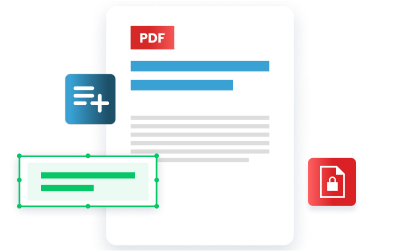
Quelle que soit la tâche à accomplir, il est essentiel de gérer efficacement vos documents, qu’il s’agisse de factures, de contrats ou de rapports. PDFCreator simplifie ce processus en automatisant les tâches, en renforçant la sécurité et en rationalisant les flux de travail. Conçu pour répondre aux besoins PDF de chaque utilisateur (PME, étudiants, travailleurs indépendants, grandes entreprises), notre logiciel révolutionne la gestion des documents en garantissant efficacité, sécurité et facilité d’utilisation.
Prenez le contrôle de votre gestion documentaire avec PDFCreator !